centos 6 安装步骤
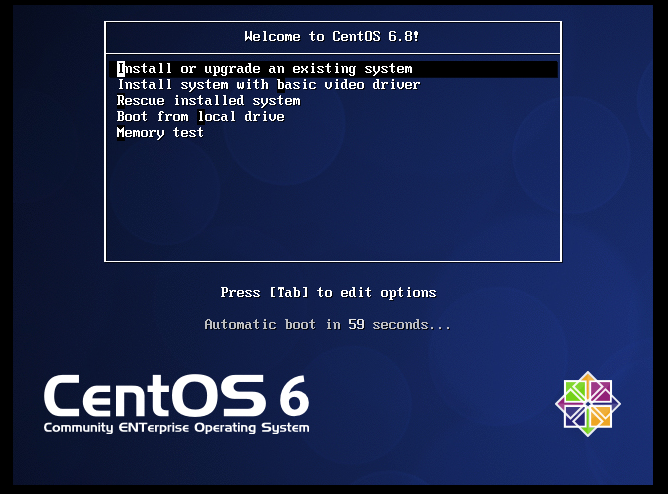
说明:
1.install or upgrade an existing system
安装或升级现有系统2.install system with basic video drive
安装带有基本视频驱动程序的系统3.rescue installed system
进入系统修复模式4.Boot from local drive
从本地驱动器引导系统5.memory test
内存检测6.press tab to edit options
按“tab”来编辑选项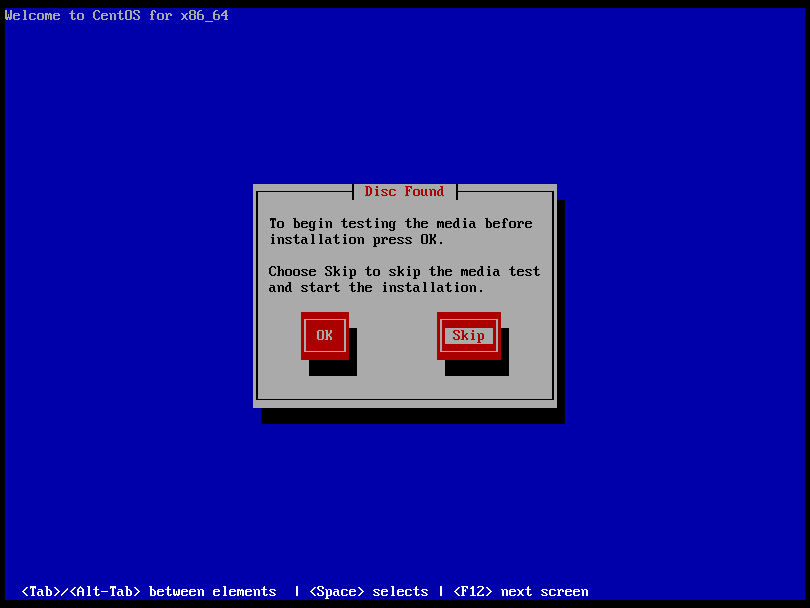
此界面表示是否检测安装的介质,一般选择“Skip”
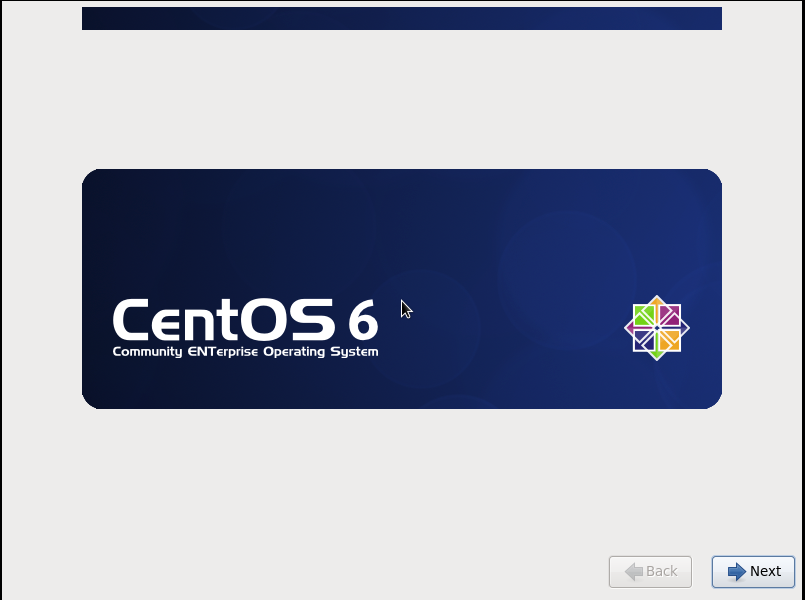
选择“Next”
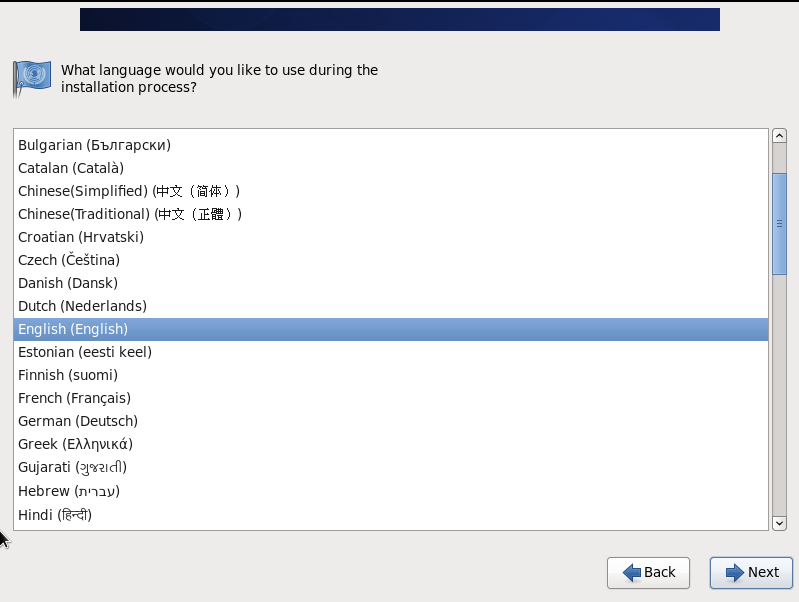
此界面为安装过程选择什么语言,一般选择“English”
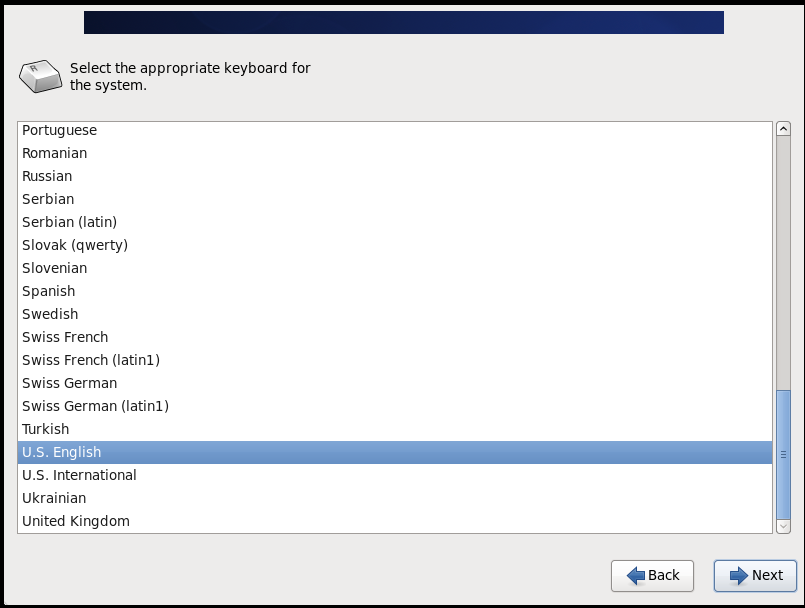
键盘选择“U.S.English”
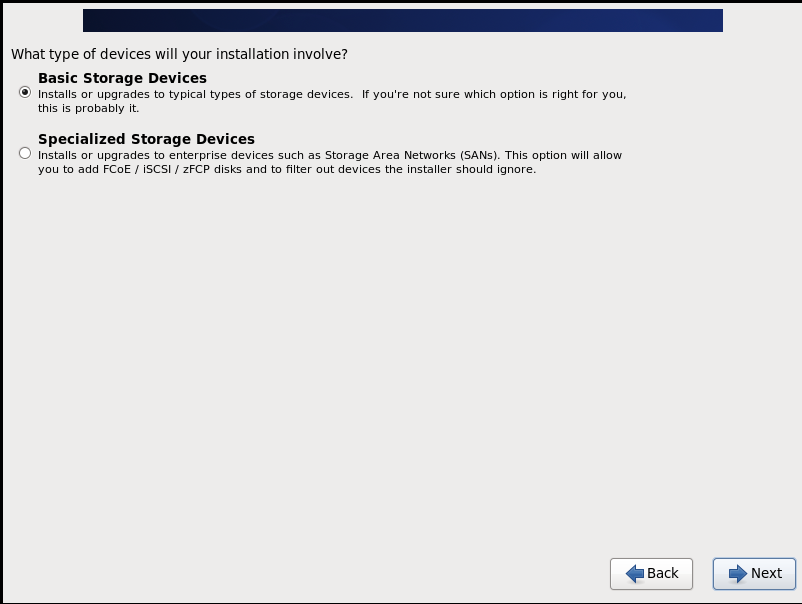
存储设备,一般选择第一个“Basic Storage Devices”
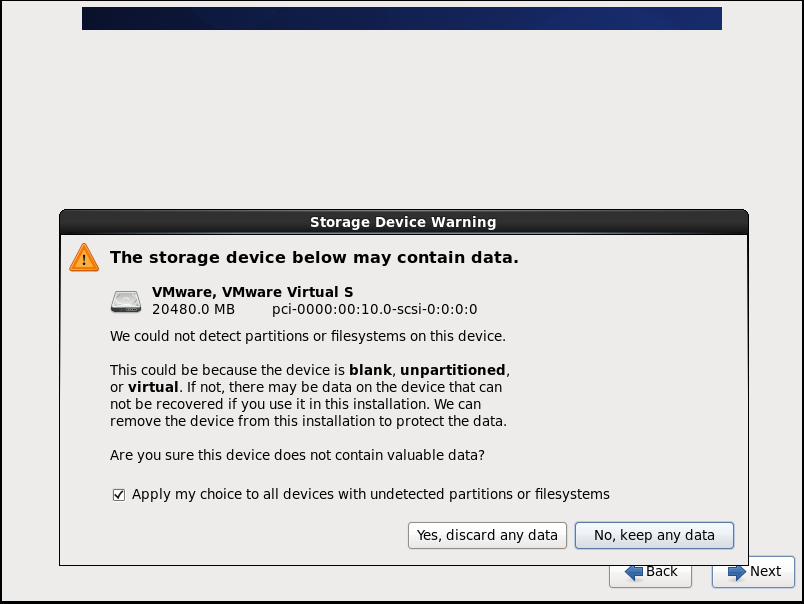
提示VMware虚拟磁盘的数据是否删除,选择Yes
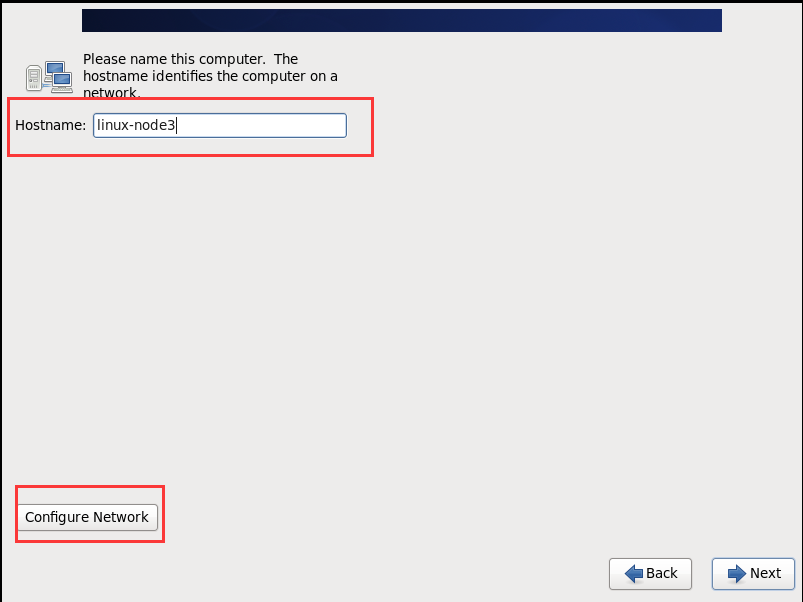
输入自定义主机名,选择“Configure Network”可以配置网络
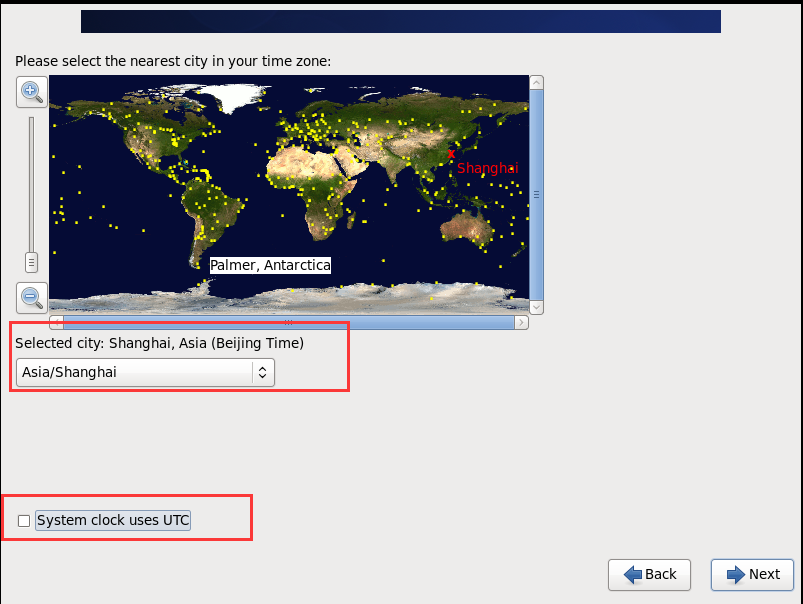
选择时区“Asia/Shanghai”
"System clock uses UTC" 与所谓的夏令时有关,取消选择,不然可能会对时区造成影响,导致系统显示时间与本地时间不同。
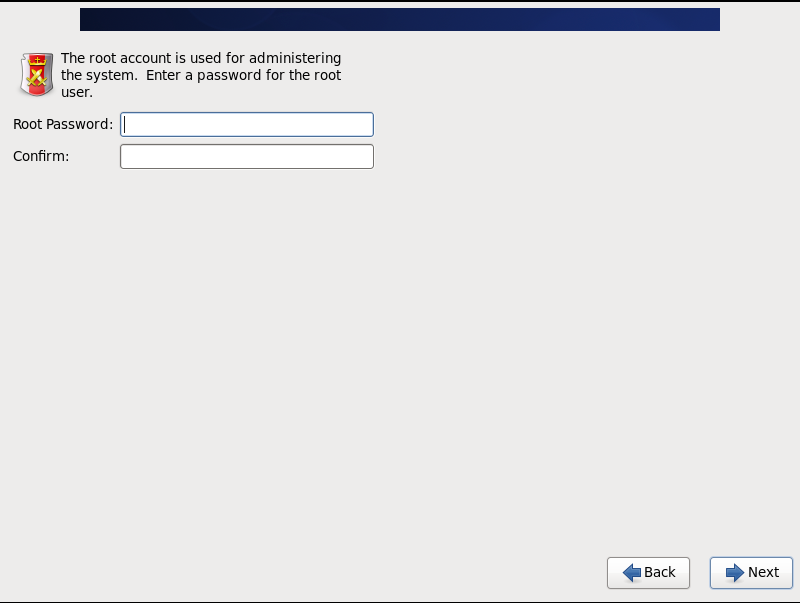
设置管理员密码
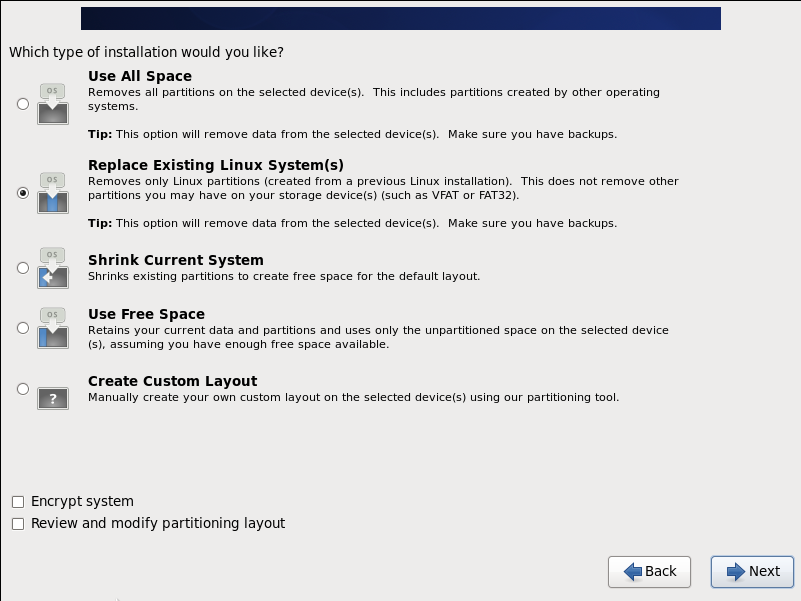
以什么类型安装
“Use All Space”: 删除当前磁盘内的所有分区,包括其它系统创建的分区。
“Replace Existing Linux System(s)”: 删除当前磁盘内的所有Linux分区,而不删除其它系统创建的分区,这个是默认的选型
“Shrink Current System”: 利用(挤压)分区上存在的所有空闲空间,创建系统默认的分区布局。
“Use Free Space”: 使用未使用的分区空间。
“Create Custom Layout”: 自定义分区方式。
这里选择最后一种分区方式“Create Custom Layout”,即由管理员自行定制分区。
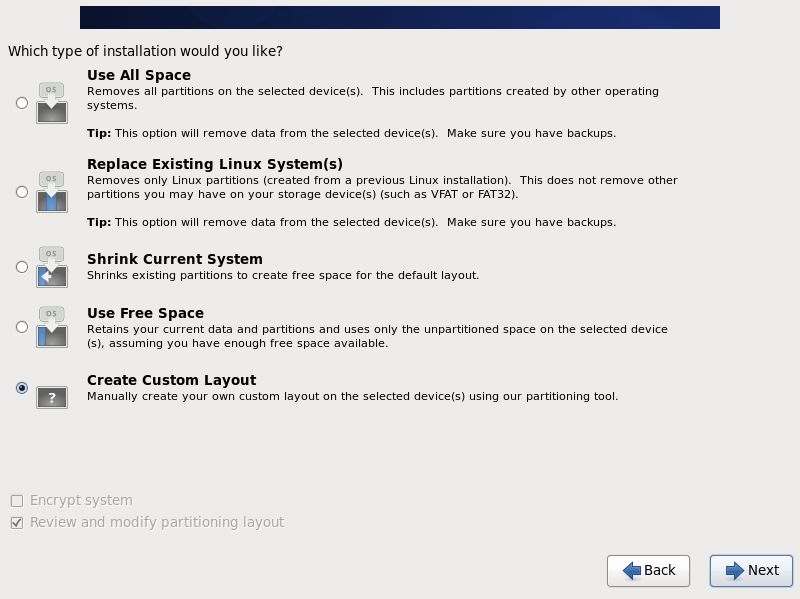
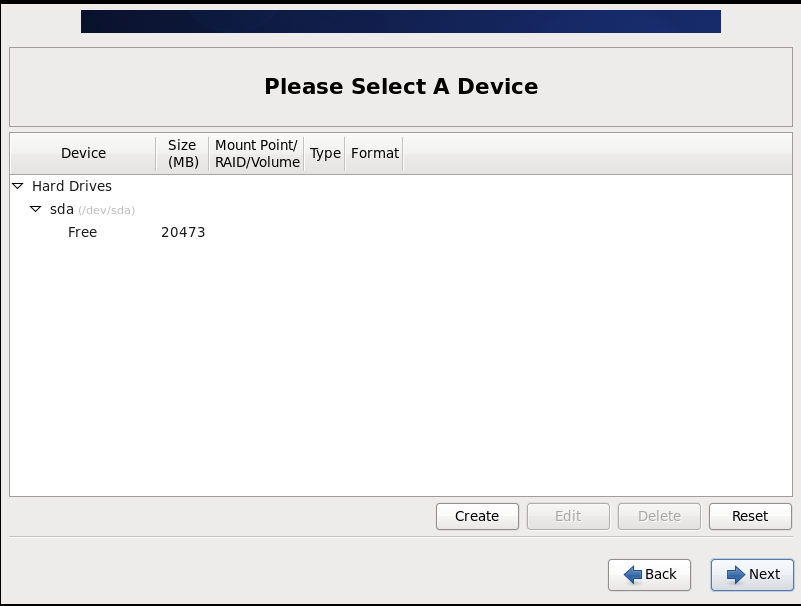
从上图中可以看到硬盘空间剩余20473MB
磁盘分区有主分区、扩展分区和逻辑分区之分。
1)一块磁盘最多可以有4个主分区,其中一个主分区的位置可以用一个扩展分区替换,在这个扩展分区内可以划分多个逻辑分区。
2)如果规划的分区数量超过4个:则分区组合为3primary+1extend或2p+1e或1p+1e。
3)一块磁盘最多只能有一个扩展分区,扩展分区不能直接用,必须在扩展分区上划分逻辑分区,然后格式化(创建文件系统),之后才能存数据或装系统。
设备命名
IDE /dev/hd*
hda第一块盘
hda1,hda2 ......
hdb第二块盘
SCSI:SAS/SATA/SSD
/dev/sd*
sda第一块盘
sda1,sda2 ......
sdb第二块盘
备注:分区的编号1-4,只能给P+E(主分区和扩展分区),L分区(逻辑分区)的编号只能从5开始。
Linux对分区的要求:
1)必须有根分区 / ,用来存放系统文件和程序。其大小至少要在5GB以上。
2)要有一个交换分区swap,它的作用相当于Windows的虚拟内存,其大小一般为物理内存容量的1.5倍(参考值)。当系统物理内存不够用时,程序会使用虚拟内存。swap分区不是必须的。
3)/boot 分区,系统引导分区,用于存放系统引导文件,如Linux内核等。该分区一般为100-200MB,这个分区不是必须的。

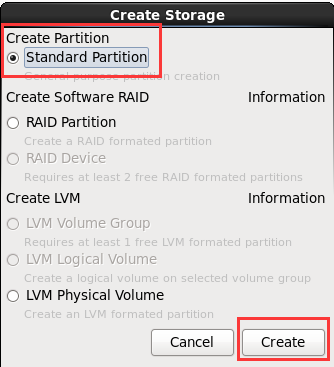
分为标准分区、RAID分区,LVM逻辑卷,一般选择第一个“Standard Partition”标准分区
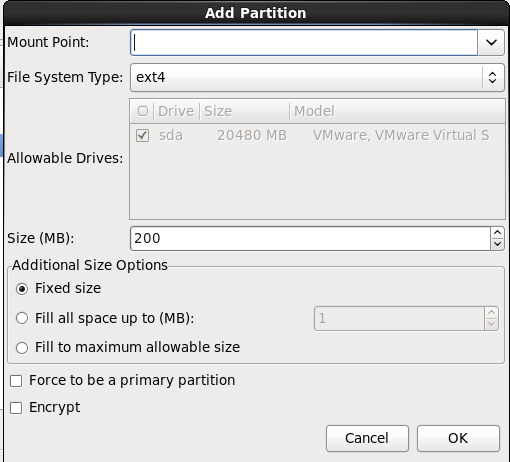
“Mount Point”表示挂载点,Linux下访问硬盘分区的入口,即如果要往分区里写入数据,就必须通过这个入口写入。
“File System Type”文件系统类型,就像Windows的fa*/ntfs一样,只有在设置了文件系统并格式化挂载后,分区才能存放数据。
ext2/ext3/ext4是适合Linux的文件系统类型。文件系统就是操作系统组织和存储文件的一种机制。
备注: centos 7文件系统已改成xfs。
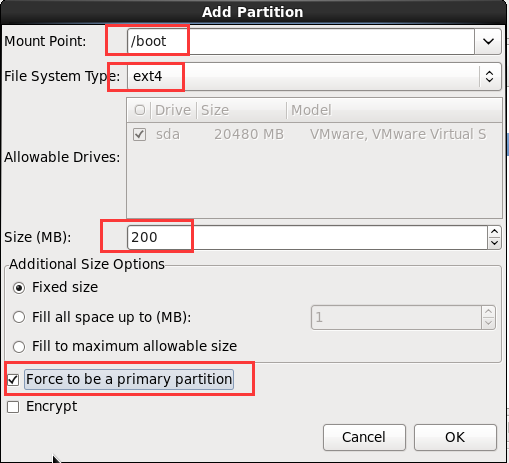
创建boot主分区
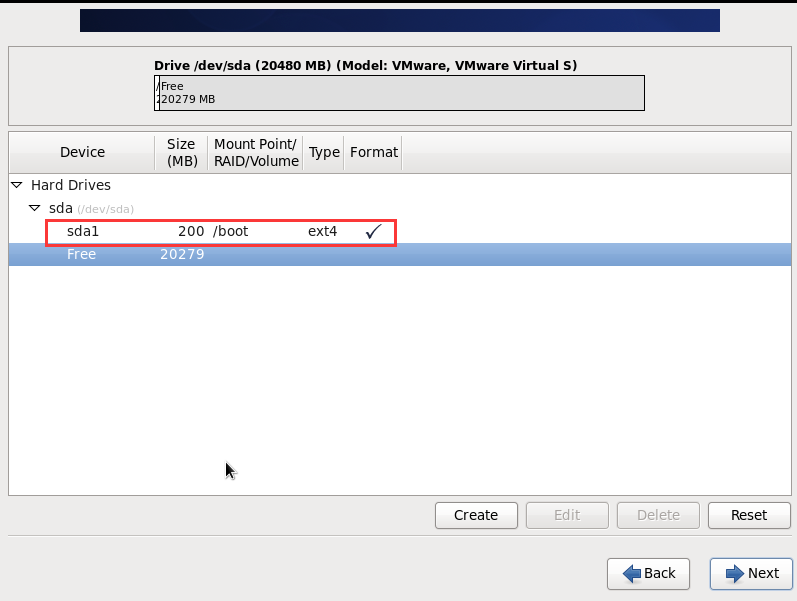

创建swap主分区
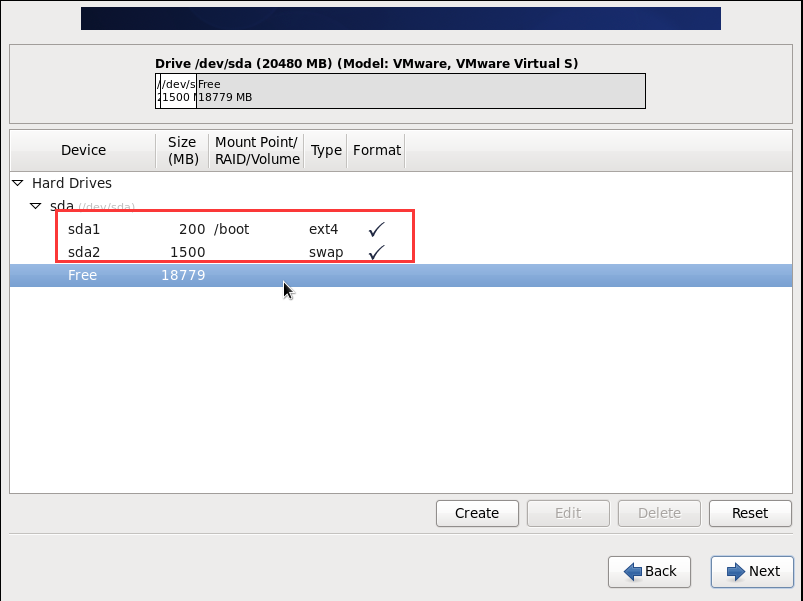
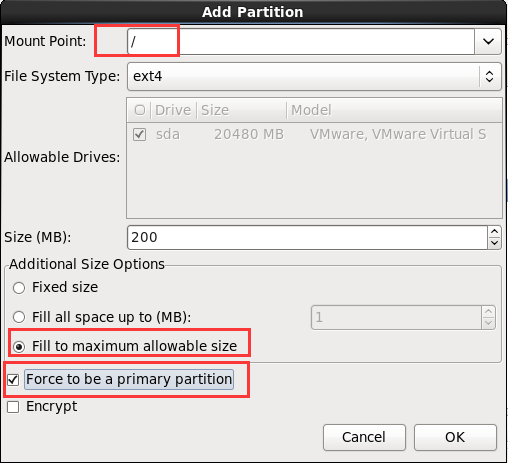
创建根,剩余硬盘空间全部给跟。
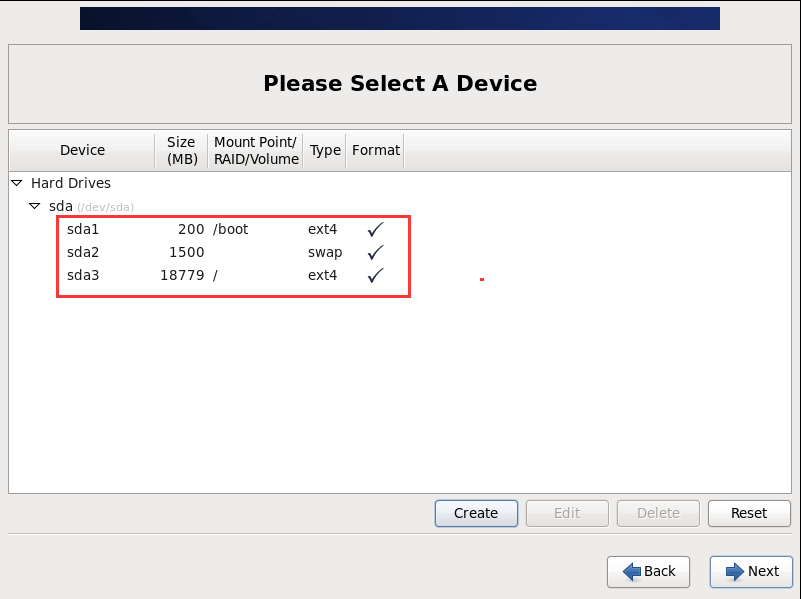
选择“Next”

选择“Format”
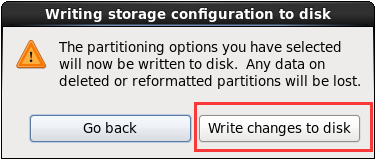
选择“Write changes to disk”

选择“Next”
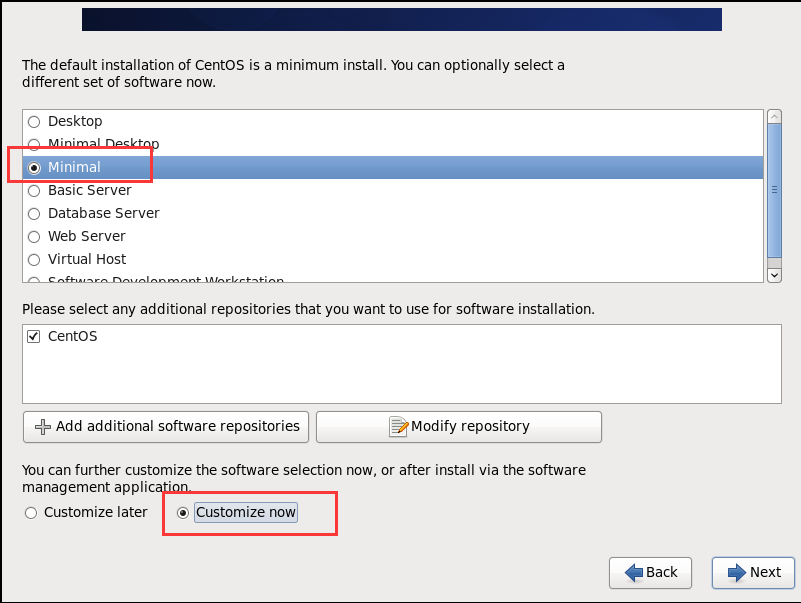
选择“Next”
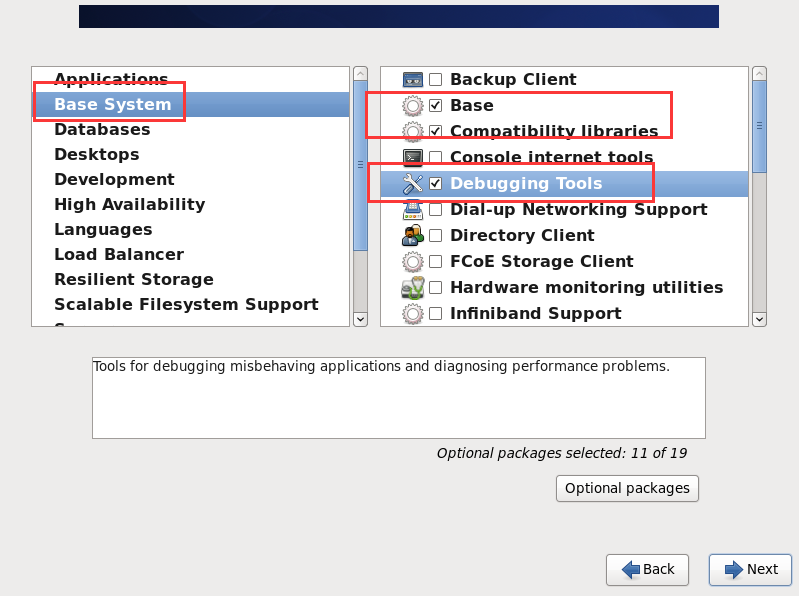
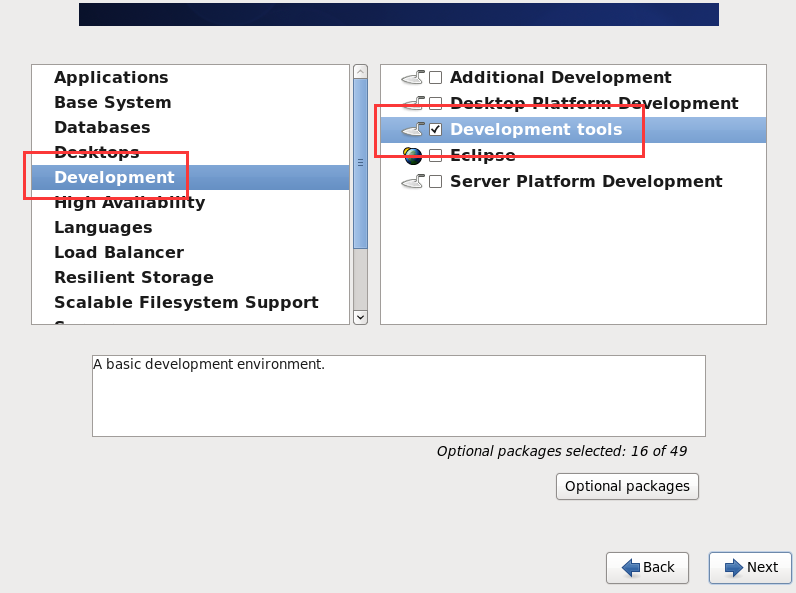
选择“Next”
备注:
1)如果安装过程落了部分包组或者其他伙伴安装时没选,再安装后可以按如下方式补上安装时未安装的包组:
yum groupinstall "Compatibility libraries" "Base" "Development tools"yum groupinstall "debugging Tools" "Dial-up Networking Support"
2)登陆系统的时候查看选包的情况
yum grouplist
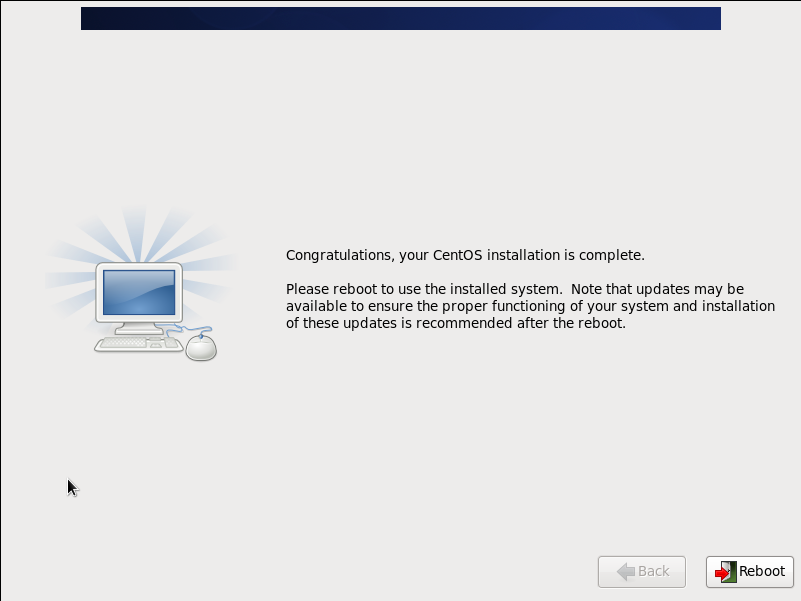
安装完成,Reboot
网络配置:
关闭防火墙
service iptables stopchkconfig iptables off
关闭selinux
vi /etc/sysconfig/selinuxSELINUX=disabled
配置IP地址
vi /etc/sysconfig/network-scripts/ifcfg-eth0ONBOOT=yesBOOTPROTO=noneIPADDR=192.168.137.13NETMASK=255.255.255.0GATEWAY=192.168.137.2
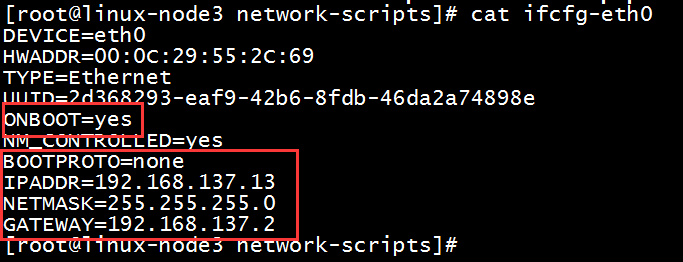
配置DNS地址
vi /etc/resolv.confnameserver 192.168.137.2
重启 service network restart
安装EPEL 仓库和常用命令
rpm -ivh http://mirrors.aliyun.com/epel/epel-release-latest-6.noarch.rpmyum install -y net-tools vim lrzsz tree screen lsof tcpdump nmap sysstat dos2unix
更新系统并重启
yum update -y && reboot